win10更改系統字體教程
win10預設的系統字體非常普通,我們很可能會不喜歡使用,那麼win10怎麼更改系統字體呢,其實系統是沒有這個功能的,因此必須使用第三方軟體才可以。
win10怎麼更改系統字體:
1、首先我們在網路上下載想要使用的字體。
2、接著還需要下載一個「noMeiryoUI」字型修改工具。

3、然後將下載到的字型放到電腦「C:\Windows\Fonts」位置。
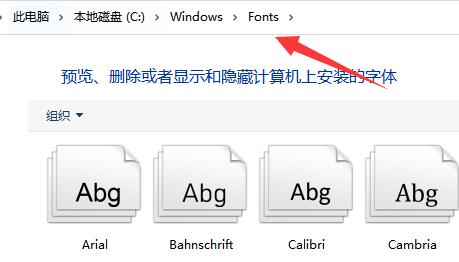
4、隨後我們只要開啟這款軟體,依照想要修改字體的位置,點選右邊的「選擇」
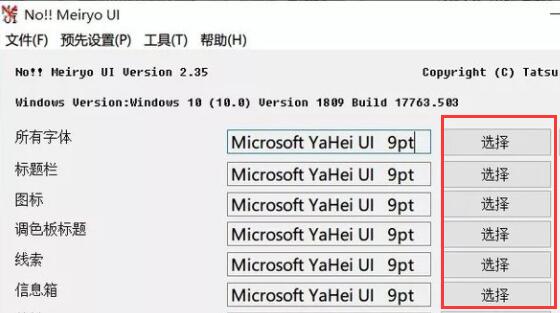
5、在其中找到並選擇我下載好的字體,還能修改不同樣式。
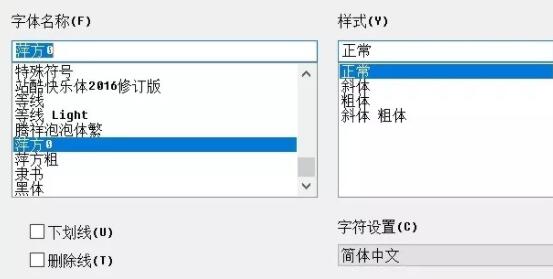
6、如果想要全部替換,可以在選擇後點選「設定全部」並點選「確定」
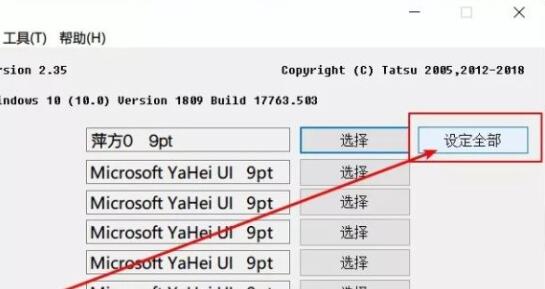
#7、設定完成後我們就能使用不一樣的系統字體了。
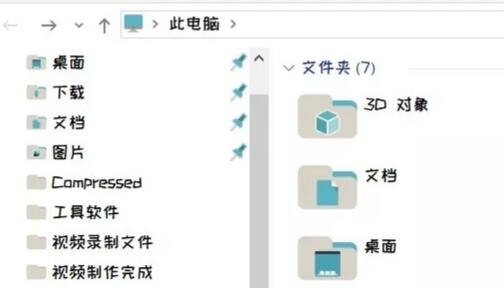
以上是win10更改系統字體教程的詳細內容。更多資訊請關注PHP中文網其他相關文章!

熱AI工具

Undresser.AI Undress
人工智慧驅動的應用程序,用於創建逼真的裸體照片

AI Clothes Remover
用於從照片中去除衣服的線上人工智慧工具。

Undress AI Tool
免費脫衣圖片

Clothoff.io
AI脫衣器

AI Hentai Generator
免費產生 AI 無盡。

熱門文章

熱工具

記事本++7.3.1
好用且免費的程式碼編輯器

SublimeText3漢化版
中文版,非常好用

禪工作室 13.0.1
強大的PHP整合開發環境

Dreamweaver CS6
視覺化網頁開發工具

SublimeText3 Mac版
神級程式碼編輯軟體(SublimeText3)

熱門話題
 Win11系統無法安裝中文語言套件的解決方法
Mar 09, 2024 am 09:48 AM
Win11系統無法安裝中文語言套件的解決方法
Mar 09, 2024 am 09:48 AM
Win11系統無法安裝中文語言包的解決方法隨著Windows11系統的推出,許多用戶開始升級他們的作業系統以體驗新的功能和介面。然而,一些用戶在升級後發現他們無法安裝中文語言包,這給他們的使用體驗帶來了困擾。在本文中,我們將探討Win11系統無法安裝中文語言套件的原因,並提供一些解決方法,幫助使用者解決這個問題。原因分析首先,讓我們來分析一下Win11系統無法
 怎麼更改wallpaper engine的儲存位置? wallpaper engine設定儲存路徑方法
Mar 13, 2024 pm 12:40 PM
怎麼更改wallpaper engine的儲存位置? wallpaper engine設定儲存路徑方法
Mar 13, 2024 pm 12:40 PM
很多用戶都喜歡在wallpaperengine上下載各種的壁紙、視頻,時間久了,就會發現下載的壁紙越來越多,導致硬碟空間不夠用了,這時候可以更改wallpaperengine的儲存位置來減少空間佔用。那麼下面就來看看wallpaperengine更改儲存路徑的方法吧。 第一步:點選左上角steam下的設定開啟以下介面。 第二步:點擊下載找到內容庫下面的“Steam庫資料夾”,在上面按一下開啟。 第三步:點擊新增庫資料夾,選擇你想要的更改到的路徑,添加好之後在預設那一欄右鍵,
 蘋果手機outlook怎麼更改字體
Mar 08, 2024 pm 04:46 PM
蘋果手機outlook怎麼更改字體
Mar 08, 2024 pm 04:46 PM
蘋果手機outlook怎麼更改字體呢,先打開outlook軟體,在介面點選左上角的檔案。可以依照自己的喜好進行設定字體,設定完成之後,點選確定按鈕即可。讓我們一起來看看吧!蘋果手機outlook怎麼更改字體1、開啟outlook軟體,在介面點選左上角的「檔案」選項。 2、在出現的清單中,找到「選項」並點擊進入。 3、在選項清單的左側,點選「郵件」。 4、接著,選擇「信紙和字型」。 5.如果想要設定新郵件、回覆郵件或撰寫中的字體,點選對應選項進入設定。 6.依個人喜好對字體進行設置,設定完成後,點選確
 Win11如何設定CPU效能全開
Feb 19, 2024 pm 07:42 PM
Win11如何設定CPU效能全開
Feb 19, 2024 pm 07:42 PM
許多使用者在使用Win11系統時發現電腦運作不夠流暢,想要提升CPU效能,但不清楚如何操作。以下將詳細介紹如何在Win11系統中設定CPU效能至最高,讓您的電腦更有效率。設定方法:1、右鍵點選桌面上的”此電腦”,選擇選項清單中的”屬性”。 2、進入到新的介面後,點選”相關連結”中的”高級系統設定”。 3、在開啟的視窗中,點選上方中的」進階」選項卡,接著點選」效能」下方中的&
 針對Win11無法安裝中文語言包的解決方案
Mar 09, 2024 am 09:15 AM
針對Win11無法安裝中文語言包的解決方案
Mar 09, 2024 am 09:15 AM
Win11是微軟推出的最新作業系統,相較於先前的版本,Win11在介面設計和使用者體驗上有了很大的提升。然而,一些用戶反映他們在安裝Win11後遇到了無法安裝中文語言套件的問題,這就給他們在系統中使用中文帶來了困擾。本文將針對Win11無法安裝中文語言套件的問題提供一些解決方案,幫助使用者順利使用中文。首先,我們要明白為什麼無法安裝中文語言包。一般來說,Win11
 小米11字型怎麼改_小米11更換字型方法
Mar 25, 2024 pm 07:26 PM
小米11字型怎麼改_小米11更換字型方法
Mar 25, 2024 pm 07:26 PM
1.開啟手機設置,點選【顯示】。 2、點選【字體】。 3.選擇自己喜歡的字體或點選【更多字體】下載應用程式即可。
 vivo手機字體怎麼變大在哪設定
Feb 24, 2024 pm 06:16 PM
vivo手機字體怎麼變大在哪設定
Feb 24, 2024 pm 06:16 PM
vivo手機字體怎麼變大在哪設定?在vivo手機裡是可以把字體變大,但是多數的用戶不知道如何設置vivo手機字體,接下來就是小編為用戶帶來的vivo手機字體怎麼變大設置方法圖文教程,有興趣的用戶快來一起看看吧! vivo手機使用教學vivo手機字體怎麼變大在哪設定1、先開啟vivo手機中的【設定】功能點選;2、接著跳到設定的介面,找到其中的【顯示與亮度】功能;3、然後到達下圖的頁面,點選【字體大小與粗細】服務;4、最後滑動下圖的橫線調整字體的大小。
 Win11無法安裝中文語言套件的因應策略
Mar 08, 2024 am 11:51 AM
Win11無法安裝中文語言套件的因應策略
Mar 08, 2024 am 11:51 AM
Win11無法安裝中文語言套件的因應策略隨著Windows11的推出,許多使用者迫不及待地想要升級到這個全新的作業系統。然而,一些用戶在嘗試安裝中文語言套件時遇到了困難,導致他們無法正常使用中文介面。在這篇文章中,我們將討論Win11無法安裝中文語言套件的問題,並提出一些應對策略。首先,讓我們探討為什麼在Win11上安裝中文語言包會出現問題。這可能是由於系統的






